مع تخزين الكثير من البيانات على الهواتف الذكية مؤخرًا ، هناك قلق متزايد بشأن خصوصية المستخدم. تسعى بعض التطبيقات للحصول على أذونات قد لا تبدو ضرورية للعمل ، بينما قد يطلب البعض الوصول إلى الشبكة. إذا كنت تستخدم تطبيقًا لتخزين بيانات مهمة أو حساسة ، فمن الأفضل إيقاف التطبيق من الوصول إلى الإنترنت. هذا للتأكد من أن بيانات التطبيق تظل غير متصلة بالإنترنت على جهازك في جميع الأوقات ولا يتم تحميلها على خادم بعيد. في بعض الأحيان ، يكون من المنطقي أيضًا حظر تطبيقات وألعاب معينة من الوصول إلى الإنترنت لمنعها من عرض الإعلانات. لحسن الحظ ، من السهل جدًا القيام بذلك على هاتف Android.
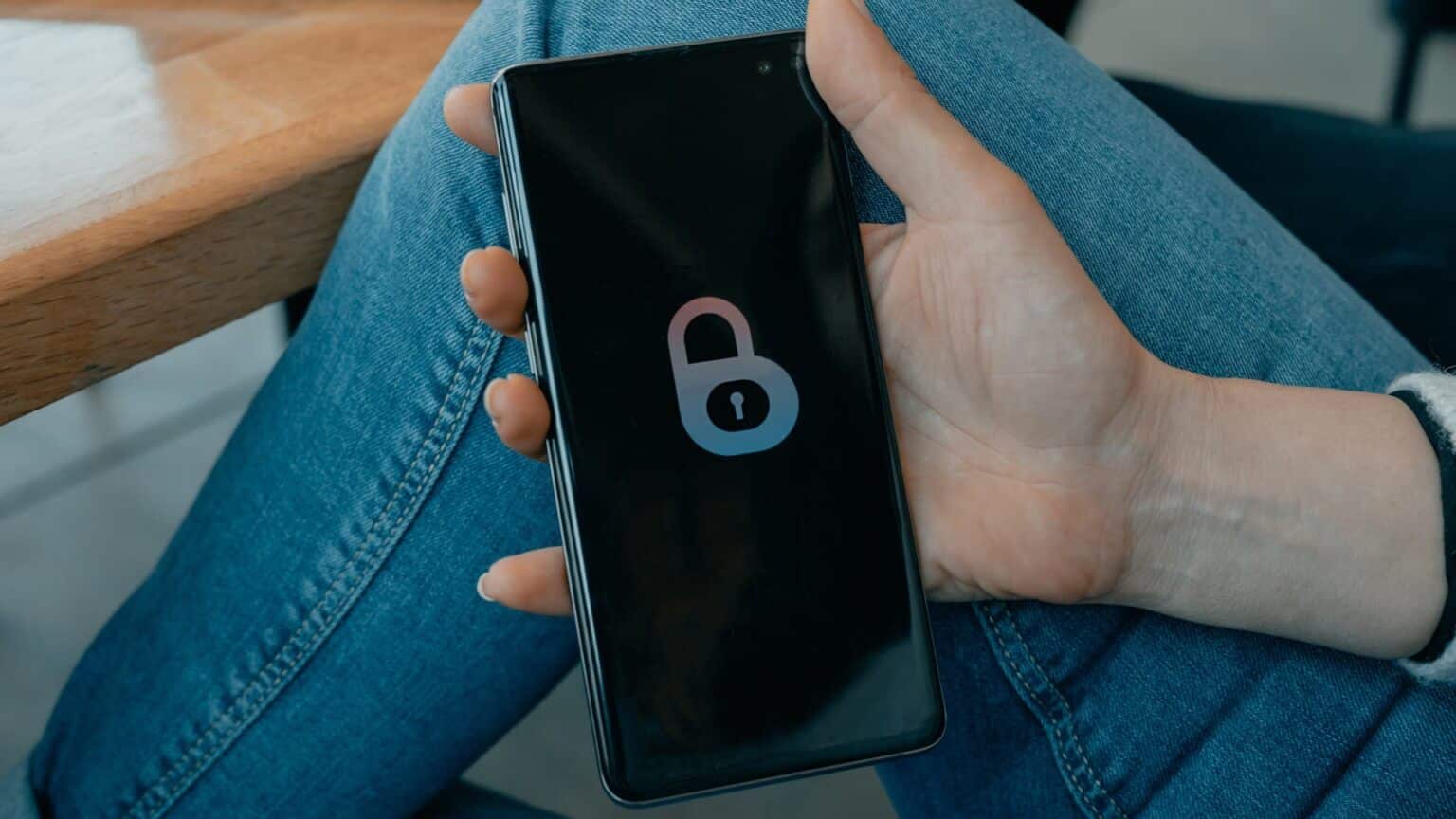
لماذا يجب حظر التطبيقات من الوصول إلى الإنترنت
يمكنك استخدام تطبيق لتخزين المستندات المهمة مثل بطاقات الهوية الخاصة بك. البيانات الموجودة في هذا التطبيق حساسة ولن ترغب في تركها على جهازك. سيضمن حظر الوصول إلى الإنترنت للتطبيق أن التطبيق لا يمكنه تحميل بياناتك إلى أي موقع آخر على الإنترنت.
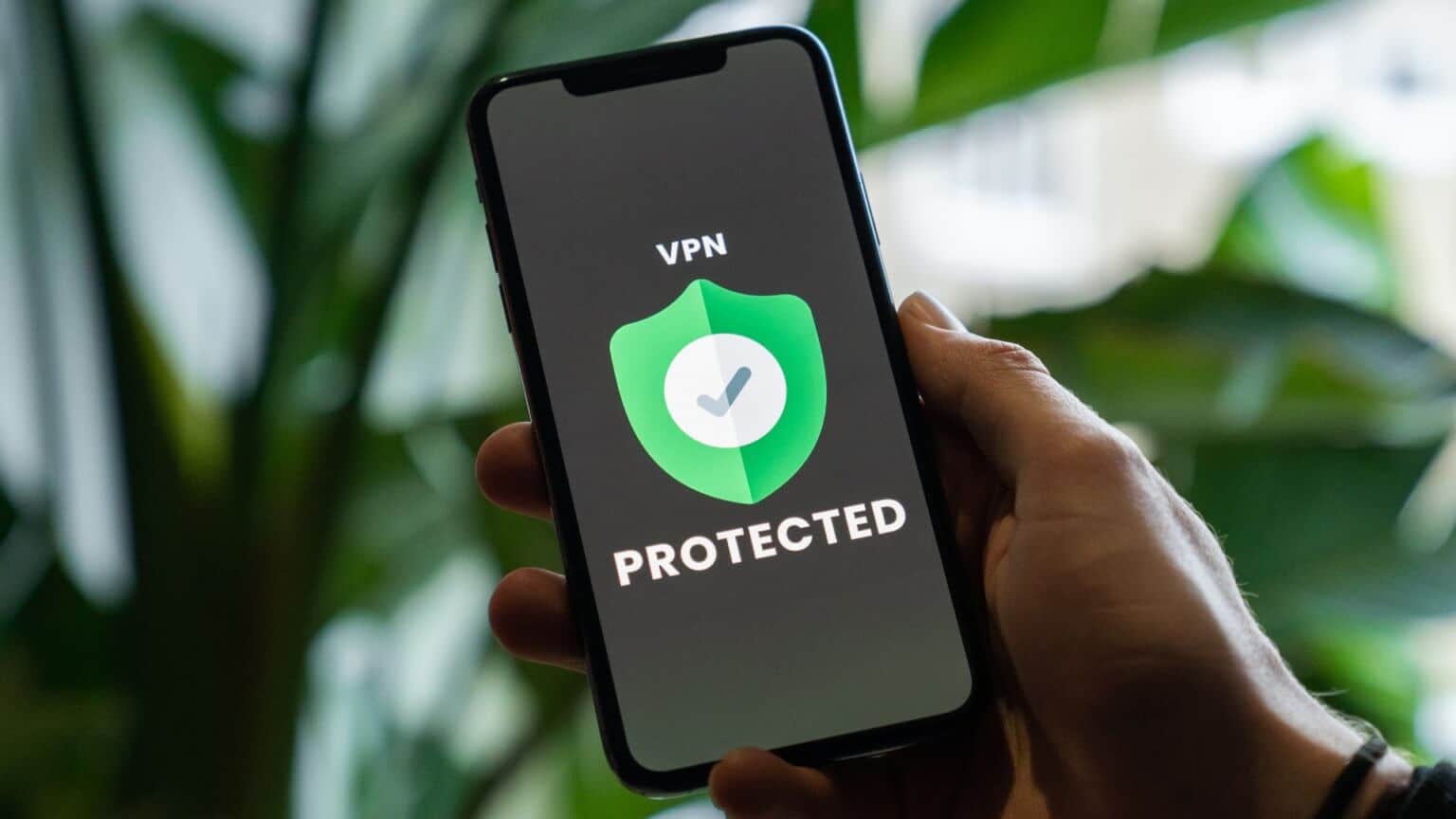
قد تكون حالة الاستخدام الأخرى هي ممارسة الألعاب دون انقطاع. لا تتطلب بعض الألعاب الوصول إلى الإنترنت للعب ولكنها تعرض لك إعلانات عبر الإنترنت بين جلسات اللعب. يمكن أن يصبح هذا مزعجًا مع مرور الوقت. قد يعني حظر الوصول إلى الإنترنت أن اللعبة لا يمكنها عرض الإعلانات بعد الآن.
كيفية منع الوصول إلى الإنترنت للتطبيقات على ANDROID
هناك طريقتان لتقييد وصول التطبيقات إلى الإنترنت على هاتف Android الخاص بك. اعتمادًا على هاتفك ، يمكنك تجربة أي من الطريقتين.
1. استخدم الإعدادات المدمجة لمنع الوصول إلى الإنترنت
تحتوي بعض الأشكال المخصصة على Android على خيار مدمج لتعطيل الوصول إلى الإنترنت للتطبيقات. إليك كيفية الوصول إليه.
الخطوة 1: افتح تطبيق الإعدادات على هاتفك وانتقل لأسفل للعثور على خيار التطبيقات. اضغط عليها.
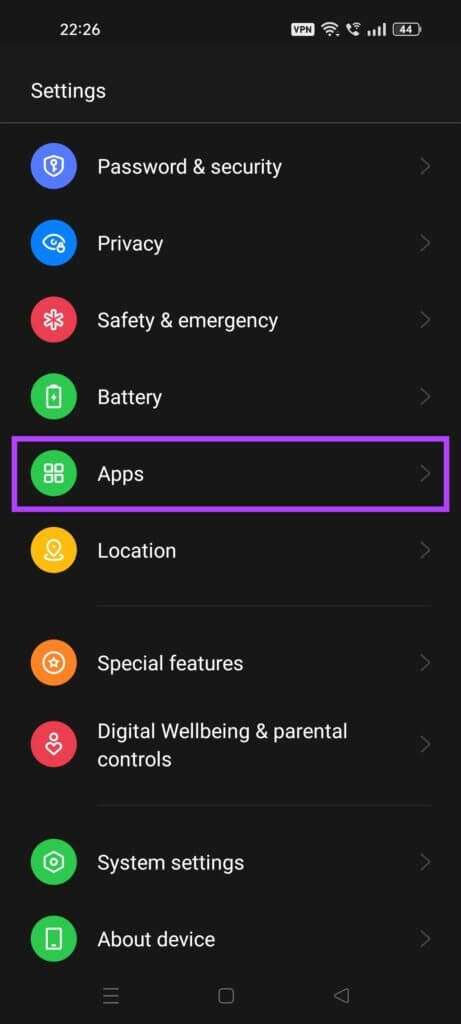
الخطوة 2: حدد إدارة التطبيق.
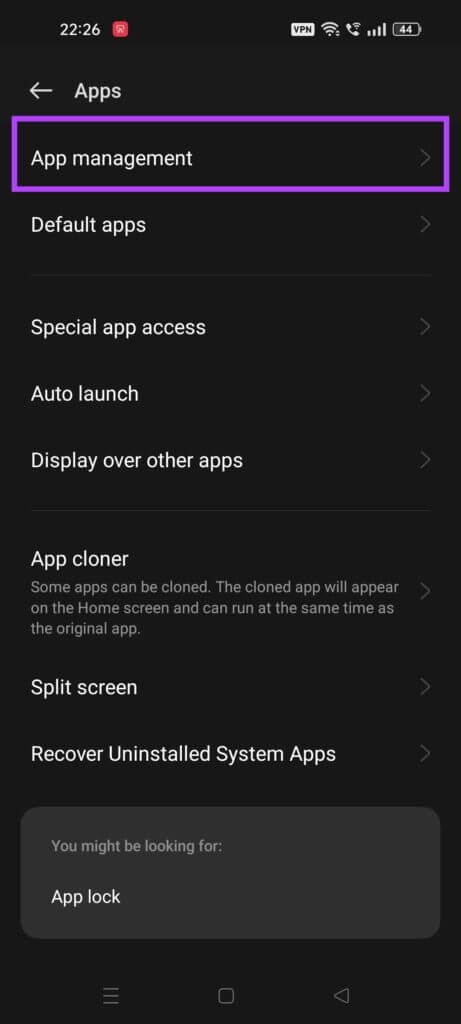
خطوة 3: ابحث عن التطبيق الذي تريد حظر الوصول إلى الإنترنت. اضغط عليها.
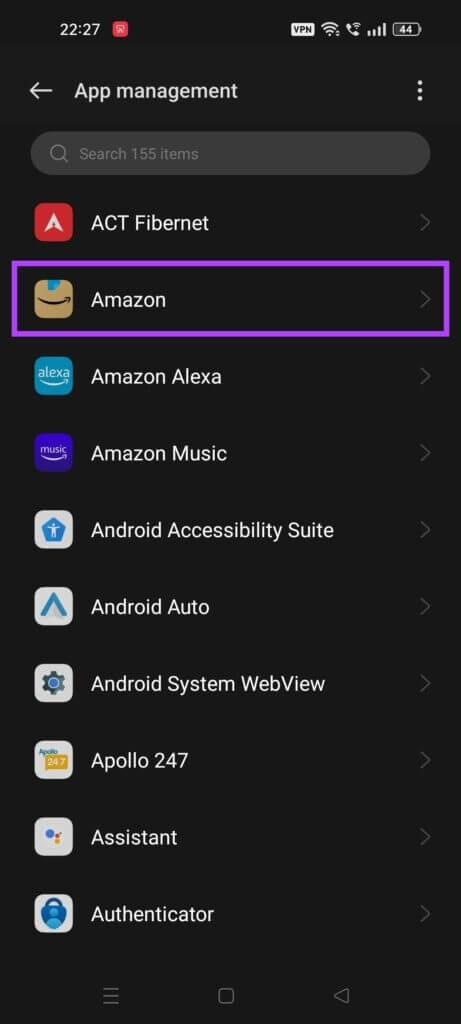
الخطوة 4: الآن ، حدد خيار استخدام البيانات.
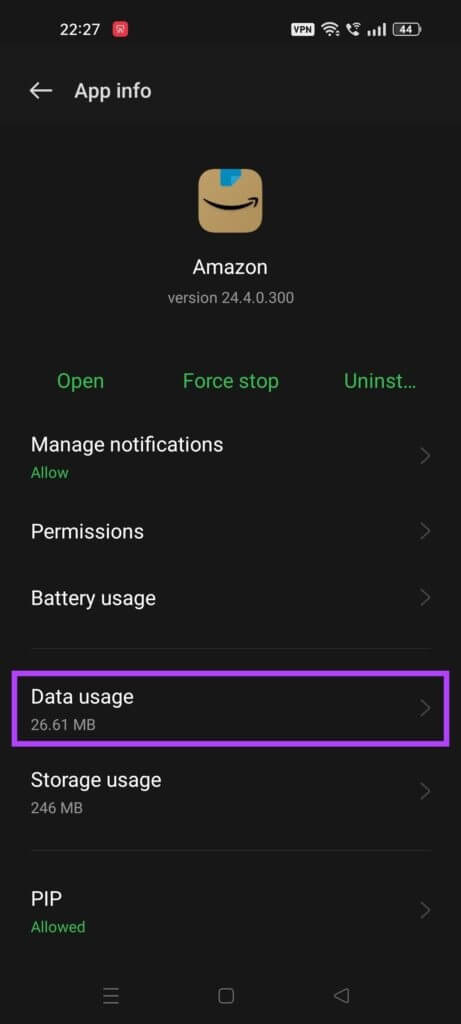
الخطوة 5: ستجد مفتاحين للتبديل هنا. قم بتبديلها بناءً على ما إذا كنت تريد حظر الوصول إلى الإنترنت تمامًا أو عبر بيانات Wi-Fi أو الهاتف المحمول فقط. يمكنك أيضًا خيار تعطيل بيانات الخلفية فقط.
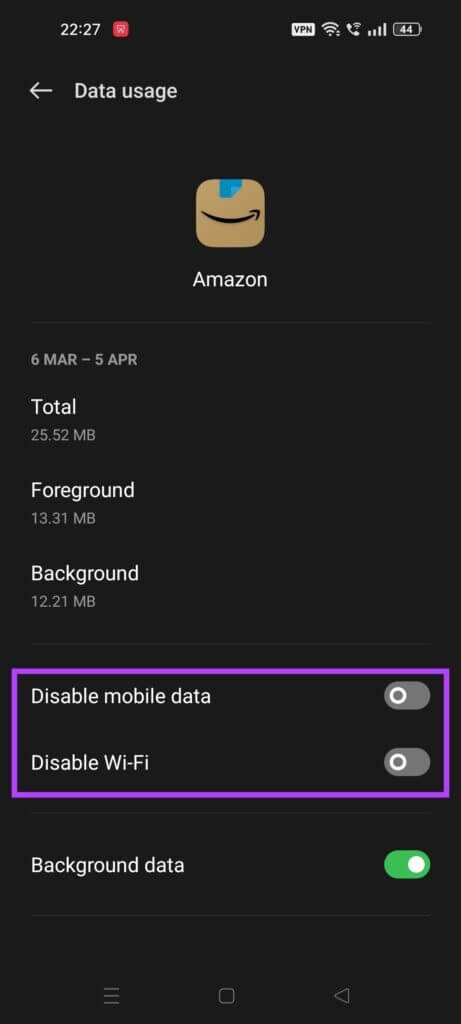
لن يتمكن التطبيق بعد الآن من الوصول إلى اتصال بالإنترنت على هاتفك.
في حين أن هذه هي أفضل طريقة لمنع الوصول إلى الإنترنت من التطبيقات ، فإن هذا الخيار غير موجود في جميع الهواتف وإصدارات Android. ومن ثم ، فإن أفضل حل تالي هو استخدام تطبيق تابع لجهة خارجية يعمل عالميًا على جميع الهواتف.
2. استخدم تطبيق NETGUARD
NetGuard هو تطبيق مجاني يمكنك تنزيله من متجر Play. يساعدك على منع الوصول إلى الإنترنت للتطبيقات على هاتفك. إليك كيف يمكنك القيام بذلك.
الخطوة 1: توجه إلى متجر Play على هاتفك وقم بتثبيت تطبيق NetGuard.
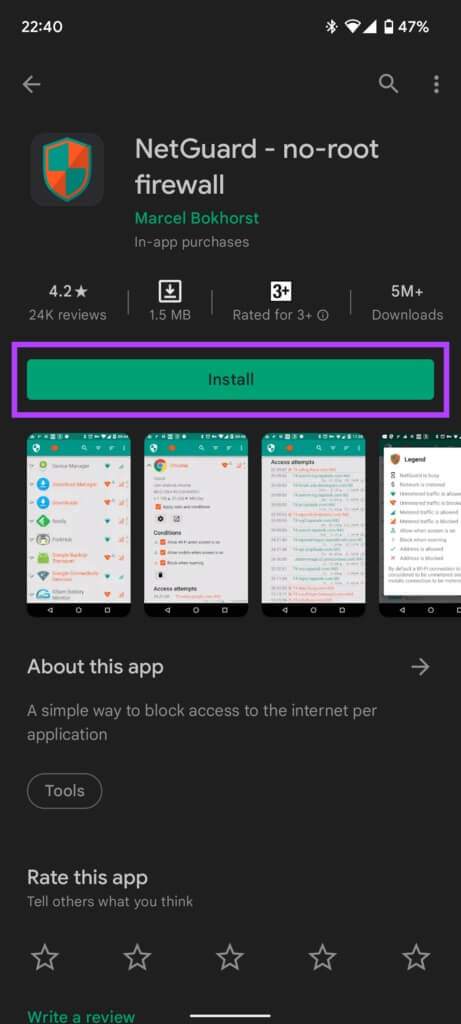
الخطوة 2: افتح التطبيق بمجرد تثبيته وحدد أوافق.
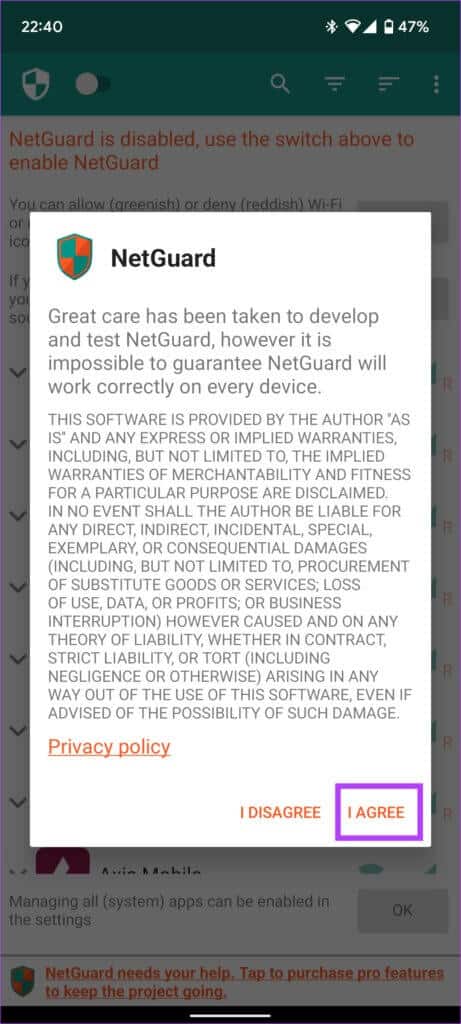
خطوة 3: سيتم إدراج جميع التطبيقات المثبتة على هاتفك في التطبيق.
الخطوة 4: سترى رمزين أخضرين مدرجين بجوار كل تطبيق. يشير الرمز الأول إلى Wi-Fi بينما يشير الرمز الثاني إلى بيانات الهاتف المحمول.
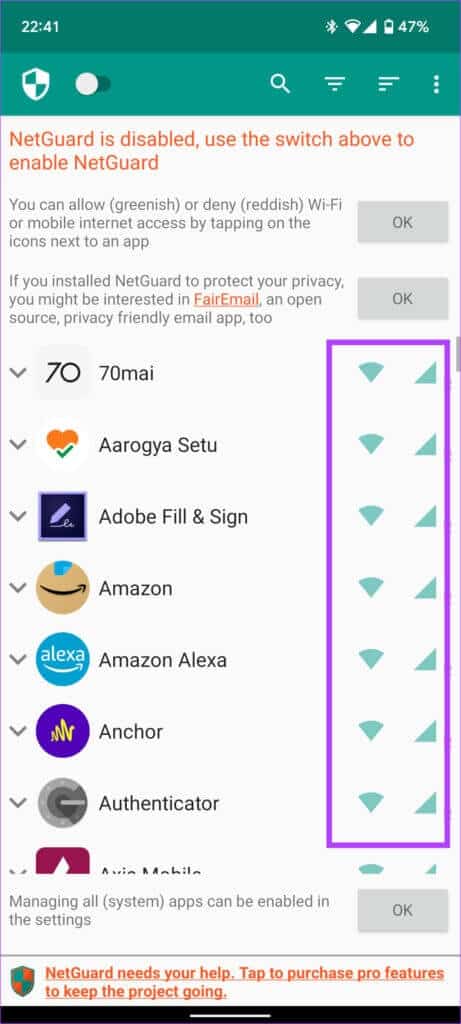
الخطوة 5: اضغط على الرموز المعنية بجوار التطبيق الذي تريد تعطيل الوصول إلى الإنترنت إليه. إذا كنت ترغب في تعطيل الوصول إلى الإنترنت تمامًا ، فانقر فوق كلا الرمزين.
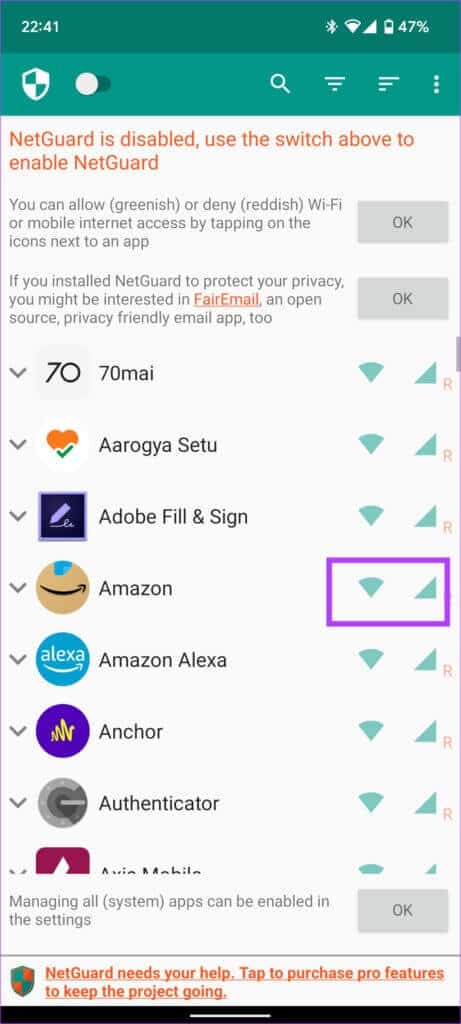
خطوة 6: ستتحول الرموز الآن إلى اللون الأحمر.
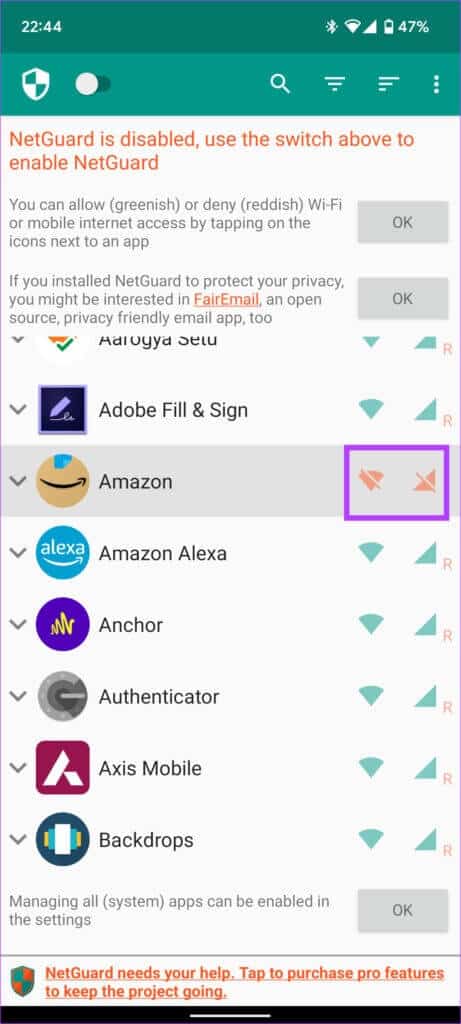
الخطوة 7: اضغط على المفتاح في الزاوية العلوية اليسرى لتمكين NetGuard وحظر الوصول إلى الإنترنت للتطبيق المحدد.
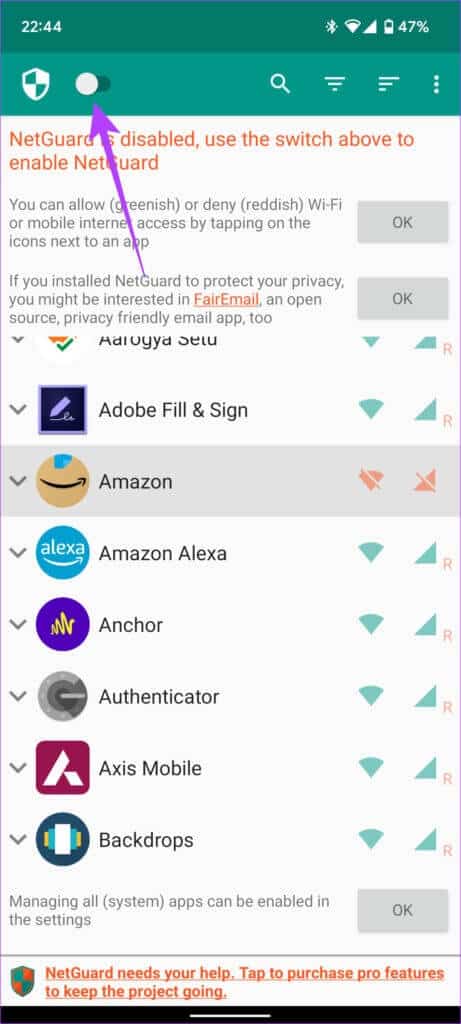
الخطوة 8: حدد موافق في الموجه. يعمل NetGuard بشكل أساسي مثل VPN لحظر الوصول إلى الإنترنت لتطبيقات معينة. لذلك ، سوف تحتاج إلى إضافة NetGuard إلى قائمة شبكات VPN على هاتفك.
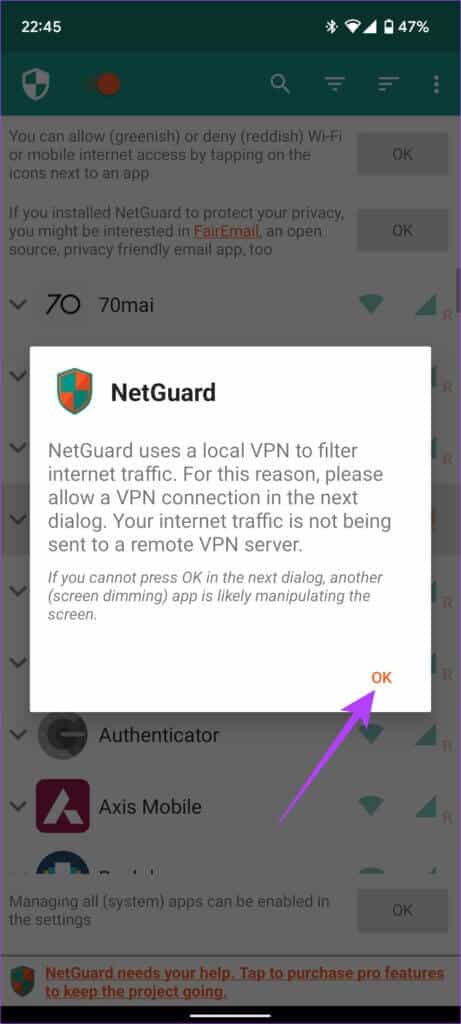
خطوة 9: سترى الآن طلب اتصال يخبرك أن NetGuard يحاول إعداد اتصال VPN. اضغط على موافق.
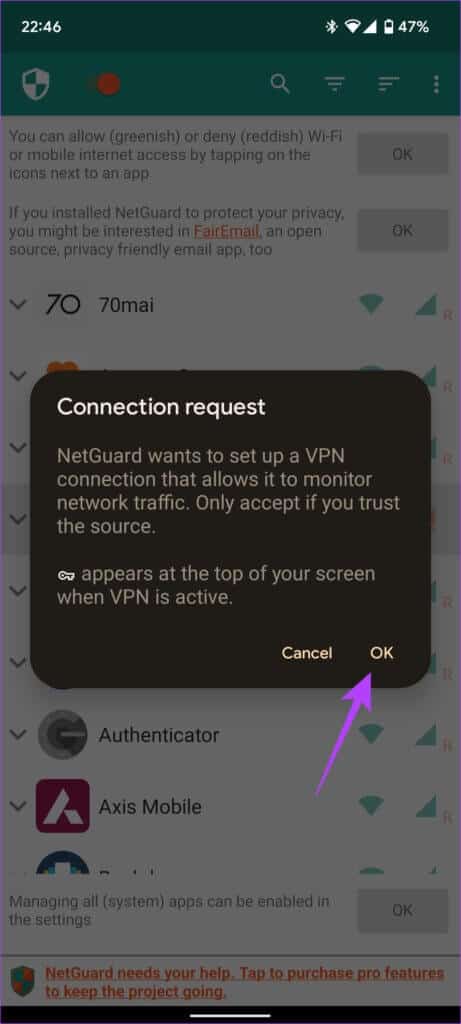
الخطوة 10: ستظهر مطالبة أخرى تطلب منك تعطيل تحسين البطارية. هذه الخطوة اختيارية ولكنها ستضمن بقاء NetGuard نشطًا في جميع الأوقات. حدد موافق.
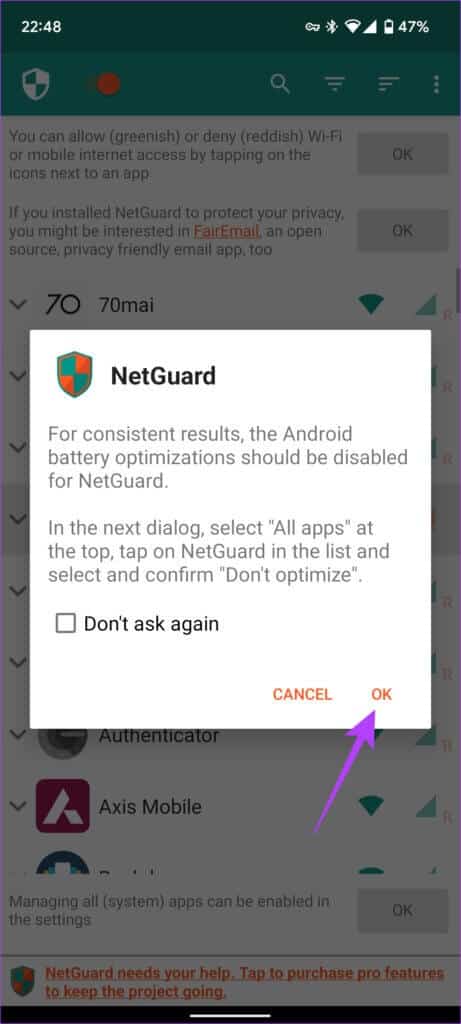
الخطوة 11: في الشاشة التي تفتح ، انقر فوق غير محسّن وقم بتغييره إلى جميع التطبيقات.
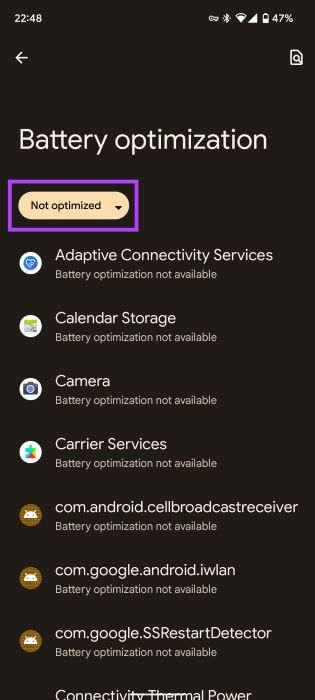
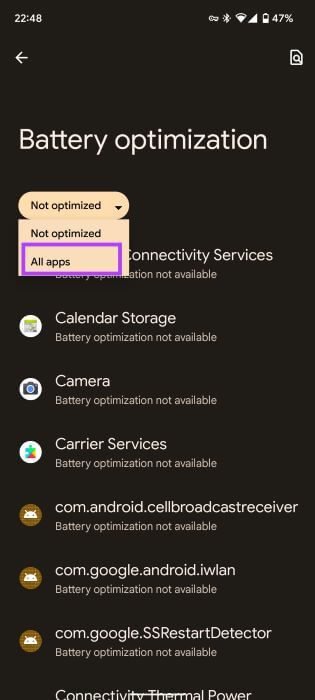
خطوة 12: قم بالتمرير حتى تجد NetGuard في قائمة التطبيقات. اضغط عليها.
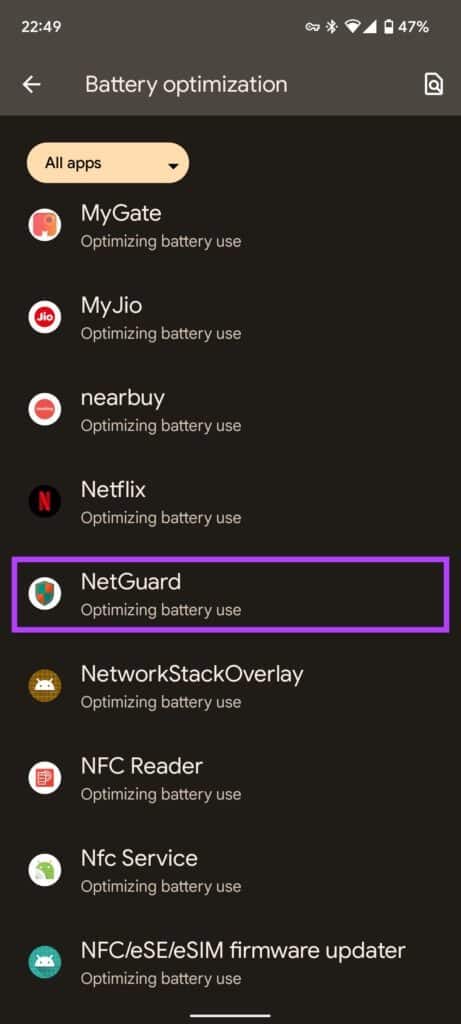
الخطوة 13: حدد عدم التحسين ثم انقر فوق تم.
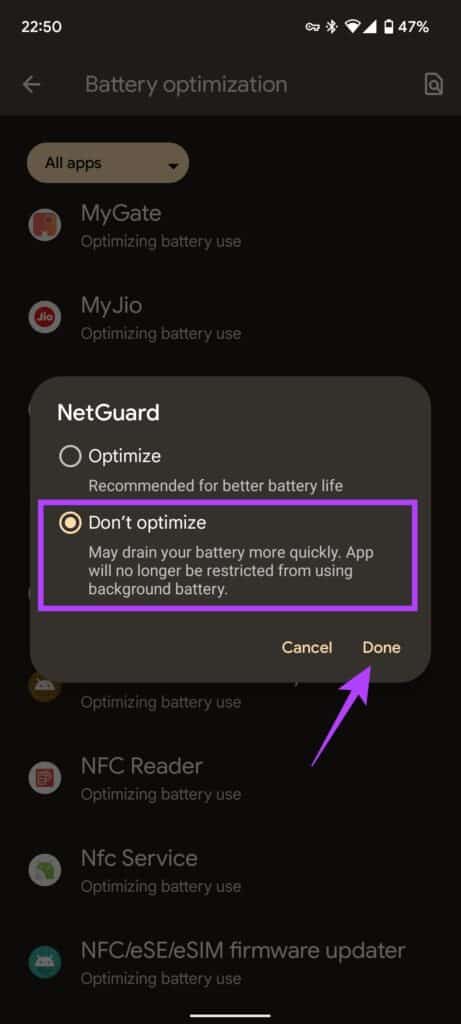
الخطوة 14: استخدم زر الرجوع في الزاوية العلوية اليسرى للعودة إلى NetGuard.

سترى الآن أن NetGuard نشط وأن التطبيق المحدد ليس لديه اتصال بالإنترنت. يمكنك التحقق من أن NetGuard نشط من خلال البحث عن رمز المفتاح في مركز الإشعارات الذي يشير إلى أن VPN نشط.
منع الوصول إلى الإنترنت والحفاظ على أمان بياناتك
استخدم أيًا من الطريقتين وامنع التطبيقات من الوصول إلى الإنترنت على هاتف Android الخاص بك. تضمن هذه الطرق بقاء بياناتك على جهازك حتى تريد نقلها بوعي.
